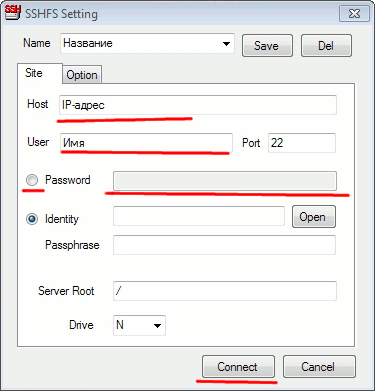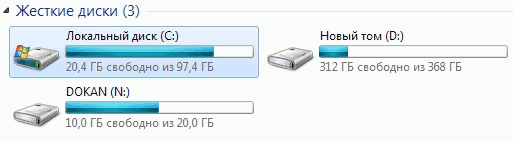Подключаем файловую систему удаленного сервера через SSH

Для того, чтобы получить доступ на удаленный сервер под управлением операционной системой Linux используется ssh-сервис. Практически любая ОС Linux после установки уже имеет запущенный демон сервера SSH и готова к подключению.
Для администрирования каждый айтишник использует ряд программ (или одну универсальную программу-комбайн), которыми ему удобно пользоваться.
Этот комплект программ часто зависит от операционной системы, которая установлена на его рабочем месте. Я постараюсь рассмотреть минимально необходимый функционал для 2 операционных систем: Linux и Windows, так как именно эти системы я использую в своей повседневной работе. Был бы у меня Mac, написал бы и для него.
Первым делом рассмотрим инструментарий для операционной системы Linux, так как в этой ОС я провожу 90% своего рабочего времени.
Как подключаться в Linux?
Наверное, большая часть всех приверженцев этой операционной системы выбирает ее за то, что в ней есть очень удобная консоль и практически любое действие в системе можно описать с помощью консольных команд, которые можно поместить в скрипт, тем самым существенно сократив трудозатраты на рутинную работу и сохранить много драгоценного времени.
Перво наперво нужно подготовить плацдарм для подключений:- Устанавливаем sshfs:
sudo apt-get install sshfs
У меня, к примеру, в Debian этот пакет уже был установлен. - Загружаем модуль:
sudo modprobe fuse - Добавляем своего пользователя в группу fuse:
sudo adduser имя_пользователя fuse
Где имя_пользователя – это имя вашего пользователя. Делается это для того, чтобы убрать зависимость от команды sudo. Следующая команда тоже для этого. - Меняем владельца:
sudo chown root:fuse /dev/fuse - Теперь можно монтировать свой удаленный сервер:
- Создаем директорию, в которую присоединим удаленный сервер:
mkdir ~/sshfs - Непосредственно команда монтирования:
sshfs логин@ip-адрес:/www/ ~/sshfs
где логин – это пользователь на удаленном сервере, ip-адрес – это адрес вашего сервера, ну а /www/ – это стартовая директория на сервере. Стоит обратить внимание на двоеточие(:) между ip-адрес *:* /www/ — это очень важно!!!
- Создаем директорию, в которую присоединим удаленный сервер:
Сервер примонтируется. Можно ставить на какой-нибудь HotKey или сразу добавить в автозагрузку. Решать Вам.
Если Вы не хотите заморачиваться с консолью, то есть отличное приложение Gigolo, которое позволяет монтировать все что угодно через графический интерфейс. Она должна быть в репозитории каждого пакетного дистрибутива.
Как подключаться в Windows?
В Windows есть очень удобный OpenSource инструмент – dokan-sshfs, который очень просто позволяет подключиться к удаленной файловой системе через SSH.
Тут все просто: качаем и устанавливаем.
Далее запускаем, вводим данные для доступа к удаленной машине и выбираем букву раздела. Вот доказательства его работы в Windows 7.